Реклама
Стеам остаје чврсти фаворит међу већином ПЦ игара. Богатство доступних наслова, укупан дизајн платформе и солидна поузданост нуде неуспоредиво корисничко искуство. У поређењу с другим популарним доступним опцијама Стеам краљује врхунским.
Многи људи користе Стеам за снимање заслона. У овом ћете чланку научити како правилно сигурносно копирати своје Стеам екранске снимке и у облак и локално на рачунару. Такође ћемо вам показати како да пребаците своје локално сачуване снимке Стеам-а на други рачунар без губитка метаподатака.
Преузимање: Пар за Виндовс | Мац | Линук (бесплатно)
Како израдити сигурносну копију снимака слике у облаку паре
Израда резервних копија заслона у Стеам Цлоуд-у је једноставна. Прво отворите Стеам и идите до Подешавања одабиром картице, Стеам, у горњем десном углу екрана. Затим изаберите У игри из расположивих опција. Овај мени ће приказати ваш тренутни пречац за снимање током игре. Поред тога, пружа вам могућност промене задате фасцикле са скриншотом Стеам-а.
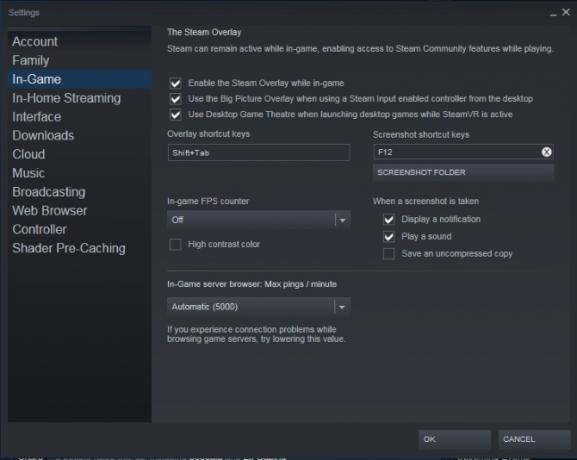
Сада када разумете како да направите снимак екрана, покрените игру и притисните
Ф-12 да снимим. Појавни испис са Стеам-ом који садржи све снимке екрана биће приказане по изласку из игре. Добиће вам се могућност да отпремите све или неке од ваших снимака екрана у Стеам Цлоуд.Ако у овом тренутку одлучите да учитате своје фотографије, имајте на уму да ће ово бити једина прилика за додавање титлова на ваше снимке екрана. Нећете моћи да додајете титлове на снимке екрана на Стеаму након што буду учитани у Стеам Цлоуд.
Поред тога, приликом слања слика у Стеам Цлоуд, можете одабрати да ли ће остати приватне, видљиве само пријатељима или видљиве јавности. Снимке екрана биће доступне локално на рачунару и у Стеам Цлоуд-у након што пошаљете своје фотографије.
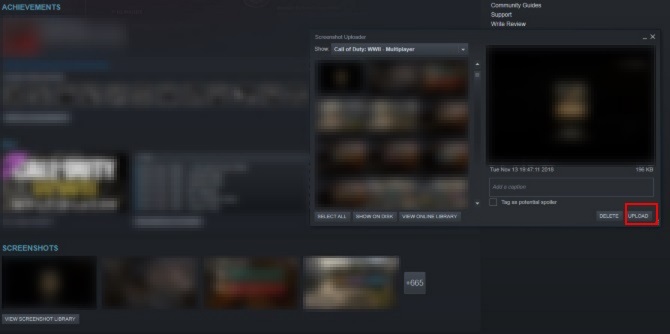
Своје снимке можете видети на Стеам Цлоуду тако да одаберете своје корисничко име и кликнете на Снимке екрана у менију десно од екрана. Ако одлучите да избришете или сте случајно обрисали своје локално сачуване Стеам слике, имајте на уму да не можете поново да преузмете Стеам снимке заслона у своју локалну библиотеку.
Надаље, неће садржавати своје оригиналне метаподатке датума и времена. Уместо тога, ако преузмете снимак екрана Стеам из облака, он ће се појавити као ЈПЕГ у слици слика или преузимања вашег ОС-а. На крају, ако желите да пошаљете снимке екрана друге игре, једноставно одаберите Погледајте библиотеку екрана и Отпремити.
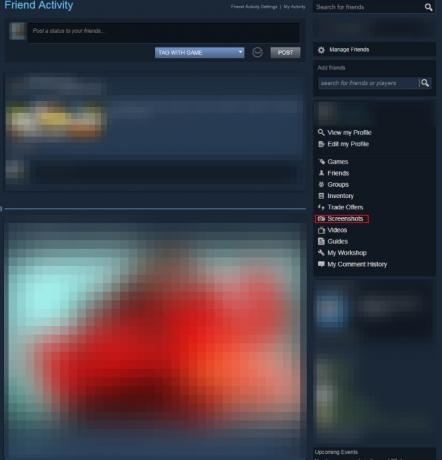
Ваш Стеам Цлоуд има ограничење од 20 ГБ за снимке заслона. Ако желите да избришете било који од пренесених снимака екрана из Стеам-а на Стеам Цлоуд, то можете учинити само једну по једну. Напокон, запамтите да своје отпремљене Стеам слике можете прегледати практично било где.
Преузимање: Пар за иОС | Андроид (бесплатно)
Преношење не-парних екрана у Стеам Цлоуд
Снимке екрана креиране преко софтвера треће стране не могу се изворно пренети у Стеам Цлоуд јер је сваки Стеам-ов снимак регистрован у текстуалној датотеци, сцреенсхотс.вдф. Ову датотеку можете пронаћи на Стеам \ Усердата \ [Јединствени кориснички број] \ 760 \ ремоте \ сцреенсхотс.вдф.
Међутим, бесплатни програм под називом СтеаСцрее решава овај проблем. СтеаСцрее ће извршити сигурносну копију ваше локалне Стеам сцреенсхотс.вдф датотеке пре ваше прве употребе. Међутим, он не ствара сигурносне копије ваших снимака екрана на Стеаму. Због тога препоручујемо да прочитате следеће заглавље пре него што испробате СтеаСцрее из разлога апсолутне сигурности.
СтеаСцрее даје одлична упутства у вези са коришћењем програма. Једном када буде упућен према одговарајућим директоријумима, СтеаСцрее ће приступити фотографијама које желите да отпремите у Стеам Цлоуд и правилно их регистровати у фолдер сцреенсхотс.вдф.
Као резултат тога, Стеам ће те снимке заслона видети као своје и омогућити вам да их отпремите у Стеам Цлоуд. Примијетићете да ће метаподаци повезани са сваком сликом бити од тренутка када их је Стеасцрее регистровао у датотеку сцреенсхотс.вдф.
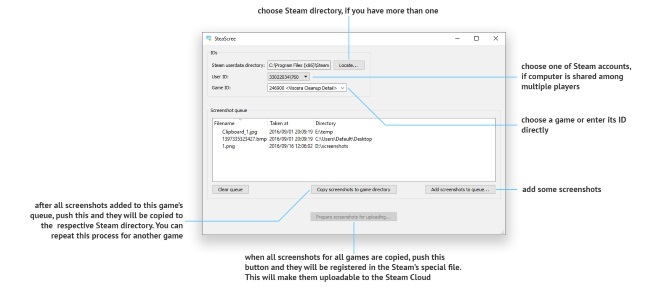
Преузимање: СтеаСцрее за Виндовс | Мац | Линук (бесплатно)
Како израдити сигурносну копију снимака парова на рачунару
Израда резервних копија локално сачуваних снимака Стеам екрана је такође једноставна. На рачунару прво морате пронаћи своју Стеам фасциклу. Стеам се подразумевано преузима на свој Програмске датотеке (к86) фолдер. Кад уђете у своју Стеам фасциклу, идите на Кориснички подаци онда твој Корисник ИД фолдер.
Тхе ИД корисник фасцикла је именована јединственим нумеричким именом које је повезано са вашим налогом. Због тога се ова мапа различито именује за сваког корисника. Међутим, пошто унутар датотеке постоји само једна коријенска фасцикла Кориснички подаци мапе, то ће бити ваш једини избор.
Једном у свом ИД корисник директоријум, унесите своју 760 фолдер. Унутра 760 отворите своју фасциклу даљински фолдер. Једном у свом даљински мапе, наћи ћете бројне нумеричке мапе. Свака од ових мапа садржи снимке заслона за одговарајуће игре и фасциклу са одговарајућим сличицама.
Што се тиче стварања резервне копије, препоручујем вам копирање и лепљење недељно 760 директоријум на наменски УСБ флеш уређај. Чак и са хиљадама екрана, ваше 760 мапа ће и даље заузимати мање од 10 ГБ простора.
Надаље, могли бисте научити користити програме који даљинско прављење сигурносних копија важних датотека Заштитите датотеке Мац рачунара помоћу удаљених сигурносних копија на мрежиТиме Мацхине је одлична прва линија одбране, али најбољи начин да сачувате своје датотеке је коришћење резервних копија ван места. Опширније као такав Карбонит или Бацкблазе. Са карбонитом или Бацкблазе-ом, могли бисте одлучити да рутински имате свој 760 седмично се аутоматски креирају у облаку.
Како израдити сигурносну копију снимака парова на нови рачунар
Ако сте заинтересовани за померање библиотеке снимака екрана Стеам на нови рачунар, то је изузетно једноставно. Све што треба да урадите је да преузмете Стеам и једну игру на свој нови ПЦ. Покрените игру и направите једну снимку екрана коју вам не смета брисање. Снимањем једне слике екрана створићете нови 760 директоријум на вашем новом рачунару.
Затим копирајте 760 директоријум на вашем старом рачунару на флеш диск. На крају замените 760 директоријум на вашем новом рачунару са оним на вашем флеш диску. То је то! Успешно сте преместили библиотеку снимака снимака Стеам-а на нови рачунар. Штавише, Стеам ће и даље препознати која је од слика већ постављена у Стеам Цлоуд. Стеам препознаје фотографије правилно јер је оригинална датотека сцреенсхотс.вдф пренета као део ваше 760 фолдер.
Како комбиновати више библиотека на једном рачунару
Шта треба да урадите ако покушавате да на једном рачунару комбинујете више библиотека снимака екрана Стеам са различитих рачунара? Све док су снимке екрана са истог налога, постоји начин. ГамеСаве Манагер, бесплатна популарна платформа која израђује резервне копије садржаја ПЦ игара за стотине игара, такође је у стању да направи резервне копије ваших Стеам екрана.
Након преузимања програм је спреман за покретање. Нема потребе да инсталирате ГамеСаве Манагер. Једноставно одаберите Направите резервну копију, одаберите Сцреенсхотс са листе избора на десној страни програма. И допустите да вам време да сигурносне копије ваших Стеам слика у посебну датотеку.
Затим копирајте датотеку на УСБ флеш уређај, а на рачунар инсталирајте ГамеСаве Манагер са којим спајате и своје екране. Коначно бирајте Врати сигурносну копију на рачунару на који премештате фотографије. Изаберите датотеку премештену са другог рачунара.
Након што програм заврши, спајаћете слике екрана на свој рачунар. Будући да се ГамеСаве Манагер лијепо игра с вашом сцреенсхотс.вдф датотеком, Стеам ће вам и даље омогућити да учитате снимке заслона у Стеам Цлоуд. Поред тога, парни облак ће препознати претходно пренесене фотографије.




Употреба ГамеСаве Манагер-а омогућава вам да организујете све своје снимке заслона произведене на више рачунара на једном рачунару. Све док су све фотографије са истог Стеам налога.
Преузимање: Гамесаве Манагер за Виндовс (бесплатно)
Направите паре да ради за вас
Овај чланак је требао да вам помогне да направите сигурносну копију снимака екрана на Стеаму и још много тога. Међутим, Стеаму постоји више од снимки заслона. Дакле, ако вам колекција игара измиче из руке, ево вам како организовати своју Стеам библиотеку Најбољи начин да организујете своју масивну библиотеку са паромДа ли је ваша Стеам библиотека препуна игара које никада нећете играти. Ако имате више игара него што знате шта да радите, овај бесплатни алат ће вам помоћи да их преузмете под контролу. Опширније .
Том Костелац недавно је дипломирао у држави Пенн и ради у индустрији некретнина у очевој фирми за управљање некретнинама и имовином. Када не ради, Том ужива професионално свирати клавир на разним просторима и технолошки је ентузијаста; посебно у вези са играма.

